相信已经很少有人用光驱来安装操作系统了,把U盘或移动硬盘制作成系统安装启动盘即可进行操作系统安装。MS酋长之前已经陆续介绍了大量的Win10系统U盘安装盘制作工具,包括:微软官方的......
怎样使用Shell快捷路径访问windows特殊文件夹
在 Windows 中有很多被系统所固定的特殊(隐藏)文件夹路径,例如 AppData、AppsFolder、字体文件夹等。这些文件夹路径其实是可以使用 Shell 快捷路径一键打开的,在 Windows「运行」窗口、资源管理器路径栏甚至 IE 地址栏中都可以直接执行并打开 Shell 快捷路径,非常方便。
例如在「运行」中执行 shell:Fonts 即可快速打开 Windows 字体文件夹:
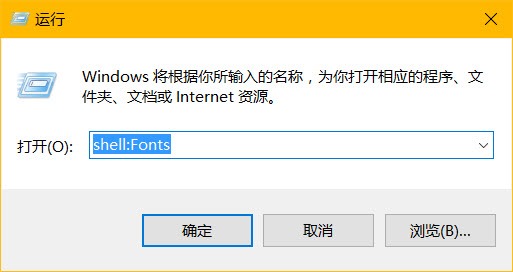

不同 Windows 版本所对应和支持的 Shell 快捷路径也不尽相同,具体版本所支持的快捷方式可以在注册表路径 GUID 所对应的 Name 键值中查看到:
HKLM\Software\Microsoft\Windows\CurrentVersion\Explorer\FolderDescriptions\
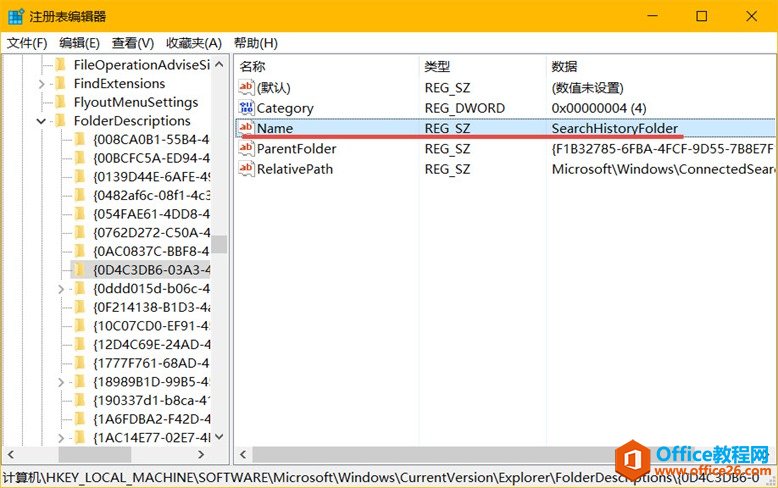
好在 Windows 10 与 Windows 8.x 所支持的文件夹路径 Shell 快捷方式差不多相同,系统极客将其汇总如下:
| Shell 快捷路径 | 对应文件夹 |
|---|---|
| shell:AccountPictures | 用户头像 |
| shell:AddNewProgramsFolder | 控制面板\所有控制面板项\获得程序 |
| shell:Administrative Tools | Windows 管理工具,C:\Users\usernameAppData\Roaming\Microsoft\Windows\Start Menu\Programs\Administrative Tools |
| shell:AppData | 类似%appdata%,C:\Users\username\AppData\Roaming |
| shell:Application Shortcuts | 应用程序快捷方式,C:\Users\BusernameAppData\Local\Microsoft\Windows\Application Shortcuts |
| shell:AppsFolder | Applications虚拟文件夹 |
| shell:AppUpdatesFolder | 已安装更新 |
| shell:Cache | IE缓存文件夹,C:\Users\username\AppData\Local\Microsoft\Windows\INetCache |
| shell:Games | 游戏 |
| shell:History | IE浏览历史,C:\Users\username\AppData\Local\Microsoft\Windows\History |
| shell:HomeGroupFolder | 家庭组 |
| shell:ImplicitAppShortcuts | C:\Users\username\AppData\Roaming\Microsoft\Internet Explorer\Quick Launch\User Pinned\ImplicitAppShortcuts |
| shell:Libraries | Windows 库 |
| shell:Links | 链接文件夹,C:\Users\username\Links |
| shell:Local AppData | C:\Users\username\AppData\Local |
| shell:LocalAppDataLow | C:\Users\username\AppData\LocalLow |
| shell:MusicLibrary | 音乐库 |
| shell:My Music | 音乐 |
| shell:My Pictures | 图片 |
| shell:My Video | 视频 |
| shell:NetHood | C:\Users\username\AppData\Roaming\Microsoft\Windows\Network Shortcuts |
| shell:NetworkPlacesFolder | 网络 |
| shell:Personal | 文档 |
| shell:PicturesLibrary | 图片库 |
| shell:PrintersFolder | 所有控制面板项\打印机 |
| shell:PrintHood | C:\Users\username\AppData\Roaming\Microsoft\Windows\Printer Shortcuts |
| shell:Profile | 用户配置文件夹 |
| shell:ProgramFiles | C:\Program Files |
| shell:ProgramFilesCommon | C:\Program Files\Common Files |
| shell:ProgramFilesCommonX86 | C:\Program Files (x86)\Common Files |
| shell:ProgramFilesX86 | C:\Program Files (x86) |
| shell:Programs | C:\Users\username\AppData\Roaming\Microsoft\Windows\Start Menu\Programs |
| shell:Public | C:\Users\Public |
| shell:PublicAccountPictures | C:\Users\Public\AccountPictures |
| shell:PublicGameTasks | C:\ProgramData\Microsoft\Windows\GameExplorer |
| shell:PublicLibraries | C:\Users\Public\Libraries |
| shell:Quick Launch | 快速启动,C:\Users\username\AppData\Roaming\Microsoft\Internet Explorer\Quick Launch |
| shell:Recent | 最近使用的项目,C:\Users\username\AppData\Roaming\Microsoft\Windows\Recent |
| shell:RecycleBinFolder | 回收站 |
| shell:ResourceDir | C:\Windows\Resources |
| shell:Ringtones | C:\Users\username\AppData\Local\Microsoft\Windows\Ringtones |
| shell:Roaming Tiles | C:\Users\username\AppData\Local\Microsoft\Windows\RoamingTiles |
| shell:SavedGames | 保存的游戏 |
| shell:Searches | 保存的搜索 |
| shell:SearchHomeFolder | Windows Search |
| shell:SendTo | 发送到文件夹,C:\Users\username\AppData\Roaming\Microsoft\Windows\SendTo |
| shell:Start Menu | 开始菜单,C:\Users\username\AppData\Roaming\Microsoft\Windows\Start Menu |
| shell:Startup | 当前用户「启动」文件夹,C:\Use\AppData\Roaming\Microsoft\Windows\Start Menu\Programs\Startup |
| shell:SyncCenterFolder | 控制面板\所有控制面板项\同步中心 |
| shell:SyncResultsFolder | 控制面板\所有控制面板项\同步中心\同步结果 |
| shell:SyncSetupFolder | 控制面板\所有控制面板项\同步中心\同步设置 |
| shell:System | C:\Windows\System32 |
| shell:SystemCertificates | C:\Users\username\AppData\Roaming\Microsoft\SystemCertificates |
| shell:SystemX86 | C:\Windows\SysWOW64 |
| shell:Templates | C:\Users\username\AppData\Roaming\Microsoft\Windows\Templates |
| shell:User Pinned | 任务栏和开始菜单 固定项,C:\Users\username\AppData\Roaming\Microsoft\Internet Explorer\Quick Launch\User Pinned |
| shell:UserProfiles | C:\Users |
| shell:UsersFilesFolder | 当前用户配置文件夹 |
| shell:UsersLibrariesFolder | 用户库 |
| shell:VideosLibrary | 视频库 |
| shell:Fonts | C:\Windows\Font |
| shell:Windows | C:\Windows |
相关文章
- 详细阅读
-
如何为Win10家庭版开启组策略编辑器功能详细阅读

经常访问Win10专业网的朋友在看到需要编辑组策略的文章时,会发现,每一个教程都提供了两种方法:方法一是配置组策略;方法二是修改注册表。而两种方法的效果则是相同的。之所以这样,......
2022-04-19 316 组策略编辑器
-
Win10下如何使用DISM命令修复Windows映像详细阅读

DISM工具是一个部署映像服务和管理工具,已经陆续分享了一些DISM工具应用技巧。实际上使用DISM工具还可以修复损坏的Windows映像,下面我们来看一下微软官方的使用DISM工具修复Windows映像教程:......
2022-04-19 55 DISM命令 修复Windows映像
- 详细阅读
- 详细阅读



